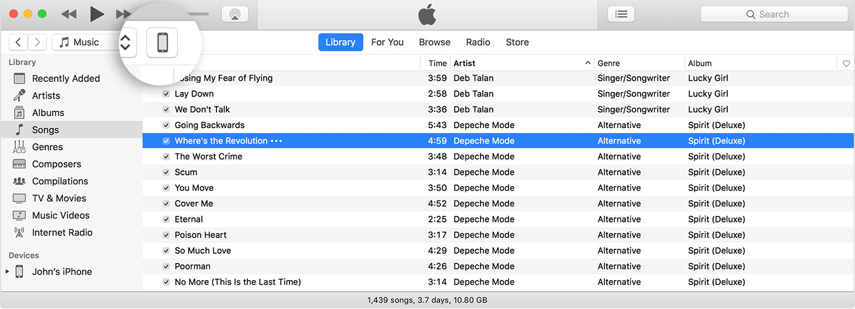คำแนะนำสำหรับการจัดการข้อมูลบน iPhone / iPad / iPod
คุณลักษณะการจัดการของ Tenorshare iCareFone(iPhone Care Pro) มีวัตถุประสงค์เพื่อช่วยให้ผู้ใช้ iOS สามารถจัดการไฟล์ได้ 8 ประเภท (ภาพถ่าย, เพลง, วิดีโอ, รายชื่อ, ข้อความ, แอพ, หนังสือและบุ๊คมาร์ค) ทำตามคู่มือนี้เพื่อเรียนรู้เพิ่มเติมเกี่ยวกับวิธีนำเข้า / ส่งออกไฟล์ของคุณในการคลิก
ขั้นตอนที่ 1: เชื่อมต่ออุปกรณ์
ดาวน์โหลดและติดตั้ง Tenorshare iCareFone บนของคุณPC หรือ Mac แล้วเชื่อมต่ออุปกรณ์ของคุณด้วย หากได้รับแจ้งให้ "เชื่อถือคอมพิวเตอร์เครื่องนี้" โปรดปลดล็อคอุปกรณ์ของคุณและป้อนรหัสผ่านเพื่อให้การตรวจจับประสบความสำเร็จ หลังจากเชื่อมต่ออุปกรณ์แล้วให้เลือกแท็บ "จัดการ" จากเมนูด้านบนเพื่อเริ่มต้น

ขั้นตอนที่ 2: เลือกไฟล์
8 ประเภทไฟล์จะแสดงรายการในพาเนลด้านซ้ายเพื่อให้คุณดำเนินการในขั้นตอนถัดไป: นำเข้าส่งออกหรือลบ

ขั้นตอนที่ 3: จัดการไฟล์
iCareFone ช่วยให้คุณสามารถนำเข้าและส่งออกภาพถ่ายเพลงเสียงเรียกเข้าวิดีโอผู้ติดต่อหนังสือและบุ๊กมาร์กระหว่าง iPhone / iPad / iPod และ PC / Mac อย่างยืดหยุ่นและถอนการติดตั้งแอพหรือยกเลิกการติดต่อซ้ำหากคุณต้องการ
- นำเข้าไฟล์
ในการนำเข้าไฟล์จากคอมพิวเตอร์ไปยังอุปกรณ์ iOS ให้คลิกปุ่ม "นำเข้า" และเลือกไฟล์ที่คุณต้องการเพิ่มรอสองสามวินาทีจนกระทั่งการถ่ายโอนเสร็จสิ้น
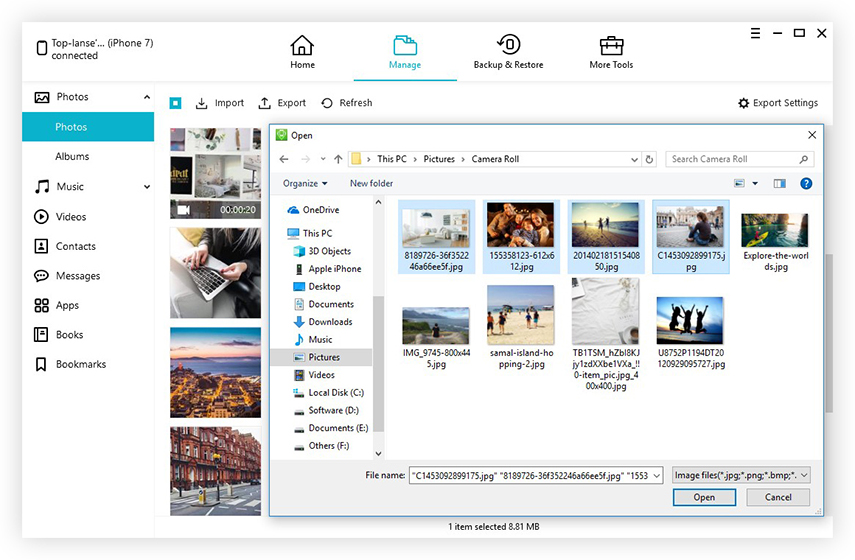
บันทึก: คุณจะต้องดาวน์โหลดแอพ iCareFone เพื่อถ่ายโอนรูปภาพ วิธีนี้จะช่วยให้คุณนำเข้ารูปถ่ายไปยังม้วนฟิล์มโดยตรงและสามารถลบรูปถ่ายเหล่านี้บนอุปกรณ์ของคุณในอนาคต
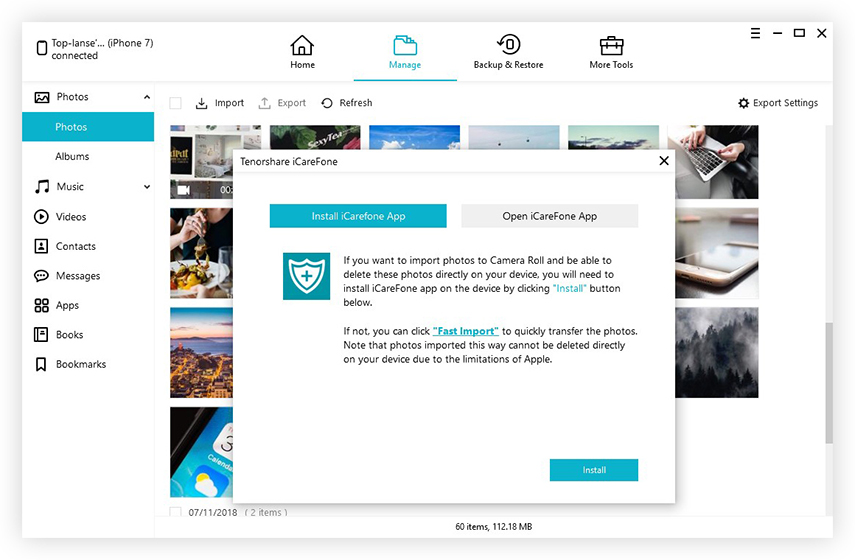
- ส่งออกไฟล์
ในการรับไฟล์จาก iPhone / iPad หรือ iPod เพียงกดปุ่ม "ส่งออก" และเลือกตำแหน่งเพื่อบันทึกไฟล์เหล่านี้ คุณยังสามารถกำหนดการตั้งค่าการส่งออกสำหรับ HEIC / ภาพสดและวิดีโอ HEVC

- เพิ่มไฟล์
คุณสามารถเพิ่มผู้ติดต่อหนังสือและที่คั่นหน้าโดย iCareFone และการเปลี่ยนแปลงทั้งหมดที่ทำไว้จะถูกซิงค์กับอุปกรณ์ของคุณ
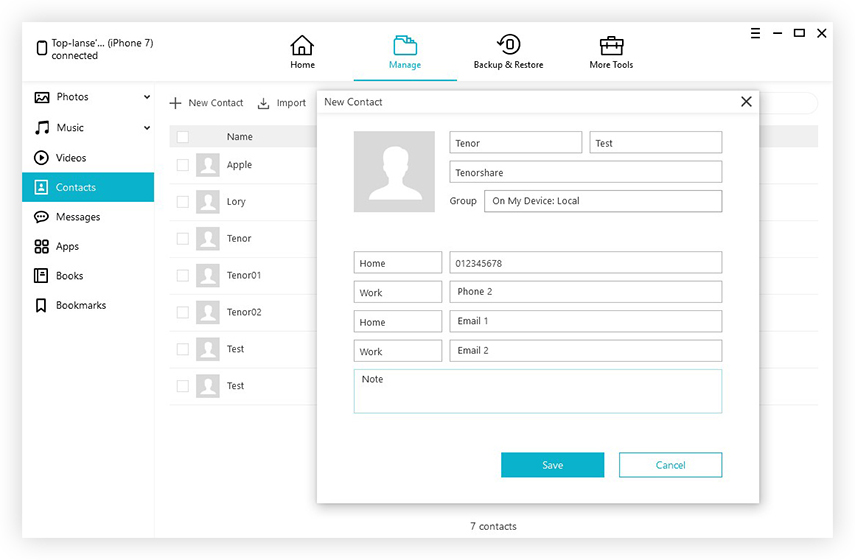
- ลบไฟล์
iCareFone ช่วยให้คุณสามารถลบไฟล์ที่ไม่ต้องการได้อย่างรวดเร็วและเพิ่มพื้นที่ว่างทันที เพียงเลือกไฟล์ที่คุณไม่ต้องการอีกแล้วคลิกปุ่ม "ลบ"

หากต้องการลบแอปจำนวนมากให้เลือกทั้งหมดแล้วคลิกปุ่ม "ถอนการติดตั้ง"